VHD右键菜单软件官方版是一款非常专业的磁盘管理软件。用户使用VHD右键菜单软件最新版能将诸多虚拟磁盘相关的功能添加到用户的右键菜单里,这样只要鼠标点右键,就会出现自己需要的VHD虚拟光驱功能。VHD右键菜单软件官方版支持分离功能,可以在VHD上执行分离,也可以选择ISO。
-
5.1 最新版查看
-
5.4 官方版查看
-
1.1.1 官方版查看
-
官方版查看
-
3.6.1.1 电脑版查看
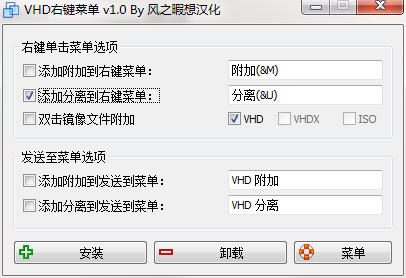
VHD右键菜单基本简介
每个人的硬盘里面或多或少都有一些秘密,为了不让其他人知道这些秘密,往往会通过各种方式进行保护,自 Windows Vista 以来,就加入了 BitLocker 功能来保护磁盘文件的安全;不过 BitLocker 加密功能只可以对磁盘分区进行加密,这导致起来有点不方便,升级到 Windows7、 8、10 之后,就可以直接挂载虚拟磁盘所以解决方法就是创建 VHD 虚拟磁盘+BitLocker 加密。
VHD右键菜单功能介绍
1、VHD右键菜单提供简单的附加功能,将其安装到电脑就可以显示VHD附加
2、支持分离功能,可以在VHD上执行分离,也可以选择ISO
3、添加附加到右键菜单:您的VHD可以显示附加功能,方便你管理磁盘
4、添加分离到右键菜单:可以在VHD显示分离功能,方便你设置分区
5、双击镜像文件附加:打开镜像文件就可以显示附加内容
6、添加附加到发送到菜单:点击发送的时候就可以显示附加功能
7、添加分离到发送到菜单:当发送的时候显示分离功能
VHD右键菜单软件特色
1、VHD右键菜单可以帮助扩展更多功能
2、点击右键就可以显示新的功能,可以轻松附加分离磁盘
3、VHD是虚拟磁盘文件,而VHD For Context Menu是针对VHD、VHDX文件添加右键菜单的工具
4、软件可以直接安装,也可以直接卸载,操作和简单
VHD右键菜单使用说明
1、打开VHD右键菜单 1.0单文件版.exe就可以显示附加的功能界面,自己勾选需要的功能
2、您可以选择附加的方式,支持通过VHD附加,也支持附加到ISO文件,
3、您可以全部勾选然后点击安装,这样就可以完成右键菜单管理了
4、提示操作成功,现在你可以在虚拟磁盘VHD界面操作附加或者是分离的功能
5、如果你不需要附加就点击“卸载”这样软件就不会在虚拟磁盘添加右键菜单
VHD右键菜单安装步骤
1.在pc下载网下载VHD右键菜单最新版软件包
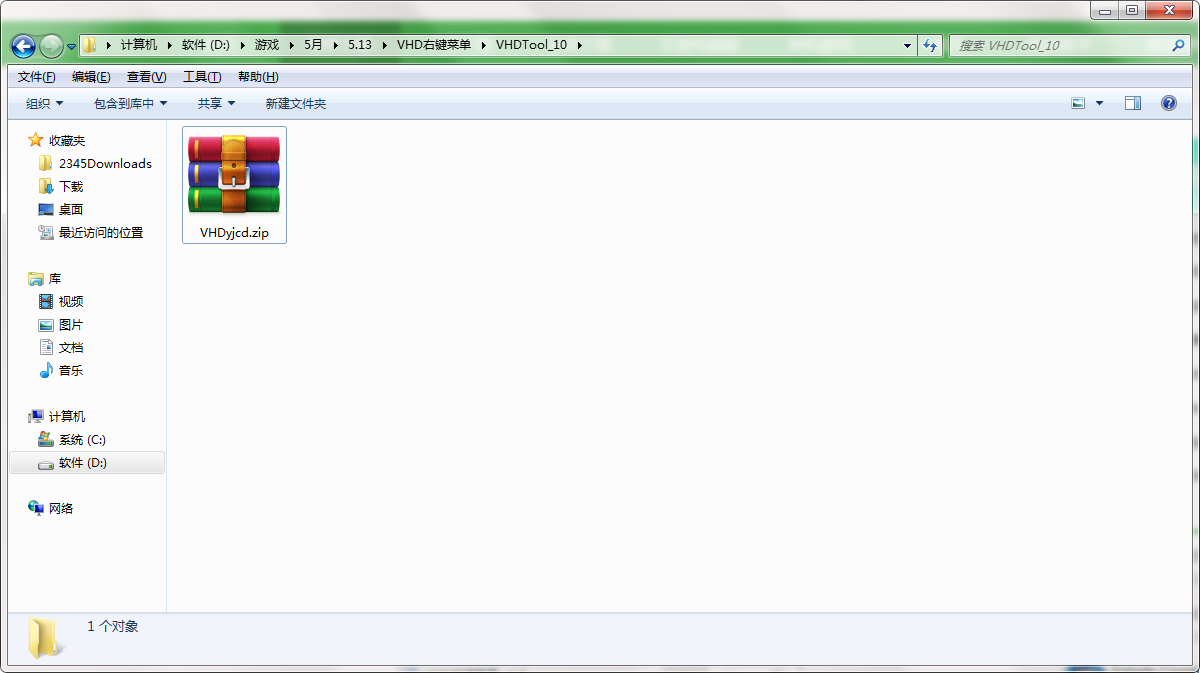
2.解压VHD右键菜单软件,运行“EXE.文件”
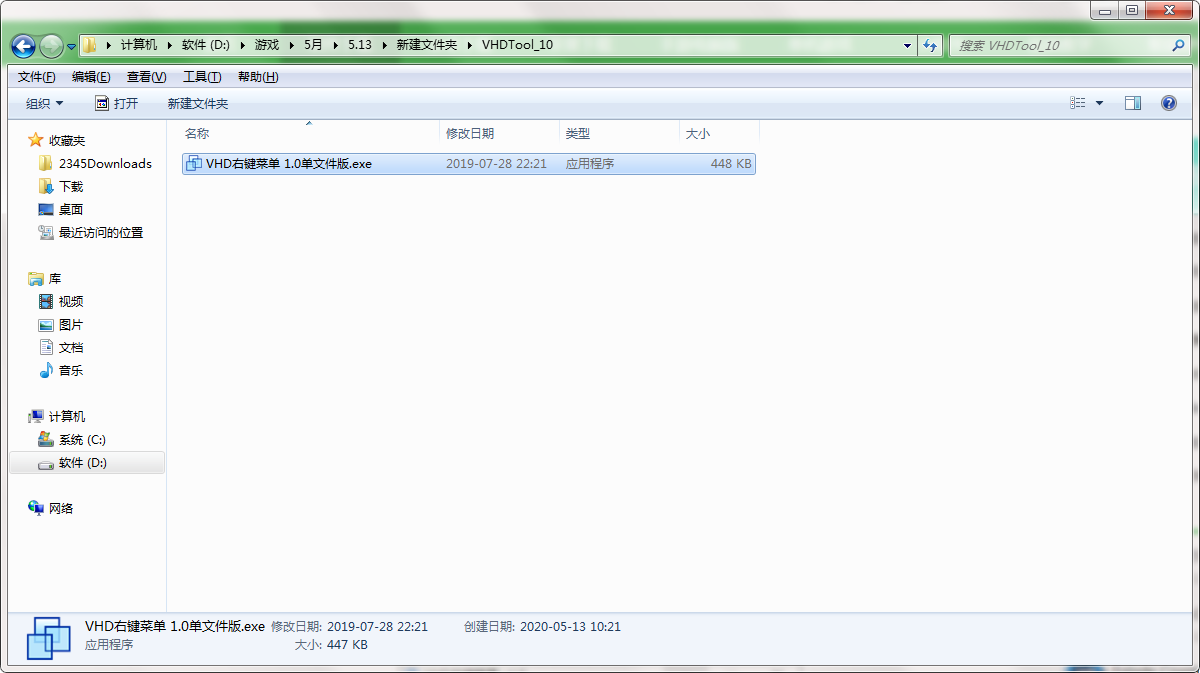
3.双击打开,进入VHD右键菜单软件界面
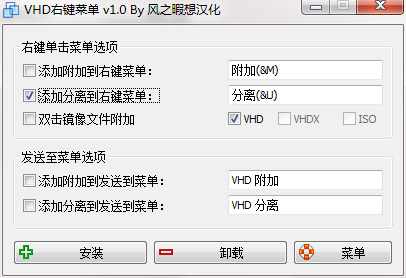
VHD右键菜单更新日志
1.将bug扫地出门进行到底
2.有史以来最稳定版本




 Flash中心
Flash中心
 鲁大师
鲁大师
 抖音电脑版
抖音电脑版
 QQ浏览器
QQ浏览器
 百度一下
百度一下
 photoshop cs6
photoshop cs6
 驱动精灵
驱动精灵
 360浏览器
360浏览器
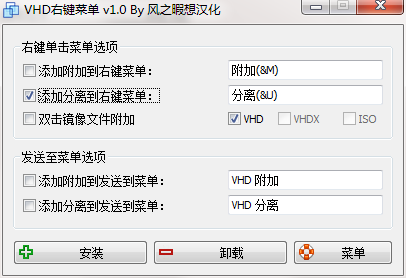
 金舟多聊
金舟多聊
 Google Chrome
Google Chrome
 风喵加速器
风喵加速器
 铃声多多
铃声多多
 网易UU网游加速器
网易UU网游加速器
 雷神加速器
雷神加速器
 爱奇艺影音
爱奇艺影音
 360免费wifi
360免费wifi
 360安全浏览器
360安全浏览器
 百度云盘
百度云盘
 Xmanager
Xmanager
 2345加速浏览器
2345加速浏览器
 极速浏览器
极速浏览器
 FinePrint(虚拟打印机)
FinePrint(虚拟打印机)
 360浏览器
360浏览器
 XShell2021
XShell2021
 360安全卫士国际版
360安全卫士国际版
 迅雷精简版
迅雷精简版





























